Tworzenie kopii zapasowych na platformie Azure za pomocą programu Commvault
Ten artykuł ułatwia integrację infrastruktury Commvault z usługą Azure Blob Storage. Zawiera wymagania wstępne, zagadnienia, implementację i wskazówki operacyjne. Ten artykuł dotyczy używania platformy Azure jako obiektu docelowego kopii zapasowej poza siedzibą firmy i lokacji odzyskiwania, jeśli wystąpi awaria, co uniemożliwia normalne działanie w lokacji głównej.
Uwaga
Rozwiązanie Commvault oferuje niższe rozwiązanie celu czasu odzyskiwania (RTO), Commvault Live Sync. To rozwiązanie umożliwia posiadanie maszyny wirtualnej rezerwowej, która ułatwia szybsze odzyskiwanie w przypadku awarii w środowisku produkcyjnym platformy Azure. Te możliwości wykraczają poza zakres tego dokumentu.
Architektura odwołań
Na poniższym diagramie przedstawiono architekturę referencyjną dla wdrożeń lokalnych na platformie Azure i na platformie Azure.
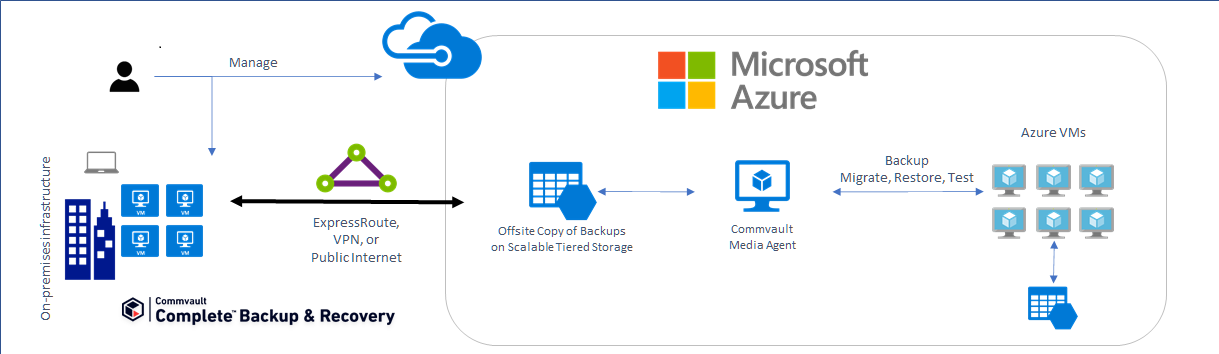
Istniejące wdrożenie commvault można łatwo zintegrować z platformą Azure, dodając konto usługi Azure Storage lub wiele kont jako miejsce docelowe magazynu w chmurze. Usługa Commvault umożliwia również odzyskiwanie kopii zapasowych ze środowiska lokalnego na platformie Azure, zapewniając lokację odzyskiwania na żądanie na platformie Azure.
Macierz współdziałania commvault
| Obciążenie | GPv2 i Blob Storage | Obsługa warstwy Chłodna | Obsługa warstwy Archiwum | Obsługa rodziny usługi Data Box |
|---|---|---|---|---|
| Lokalne maszyny wirtualne/dane | Wersja 11.5 | Wersja 11.5 | wersja 11.10 | wersja 11.10 |
| Maszyny wirtualne platformy Azure | Wersja 11.5 | Wersja 11.5 | Wersja 11.5 | Nie dotyczy |
| Azure Blob | wersja 11.6 | wersja 11.6 | wersja 11.6 | Nie dotyczy |
| Azure Files | wersja 11.6 | wersja 11.6 | wersja 11.6 | Nie dotyczy |
Zanim rozpoczniesz
Niewielkie planowanie z góry pomoże Ci użyć platformy Azure jako lokalizacji docelowej kopii zapasowej i lokacji odzyskiwania poza siedzibą firmy.
Rozpoczynanie pracy z platformą Azure
Firma Microsoft oferuje platformę do naśladowania, aby rozpocząć pracę z platformą Azure. Przewodnik Cloud Adoption Framework (CAF) to szczegółowe podejście do transformacji cyfrowej przedsiębiorstwa i kompleksowy przewodnik planowania wdrożenia chmury klasy produkcyjnej. CaF zawiera szczegółowy przewodnik konfiguracji platformy Azure, który ułatwia szybkie i bezpieczne rozpoczęcie pracy. Interaktywną wersję można znaleźć w witrynie Azure Portal. Znajdziesz przykładowe architektury, konkretne najlepsze rozwiązania dotyczące wdrażania aplikacji i bezpłatne zasoby szkoleniowe, które umożliwiają wprowadzenie cię na ścieżkę do wiedzy na temat platformy Azure.
Rozważ sieć między twoją lokalizacją a platformą Azure
Niezależnie od tego, czy używasz zasobów w chmurze do uruchamiania produkcyjnego, testowego i programistycznego, czy jako miejsca docelowego kopii zapasowej i lokacji odzyskiwania, ważne jest, aby zrozumieć potrzeby dotyczące przepustowości początkowego rozmieszczania kopii zapasowych i bieżących codziennych transferów.
Usługa Azure Data Box umożliwia transfer początkowej kopii zapasowej na platformę Azure bez konieczności stosowania większej przepustowości. Jest to przydatne, jeśli szacowany transfer linii bazowej trwa dłużej niż można tolerować. Narzędzie do szacowania transferu danych można użyć podczas tworzenia konta magazynu, aby oszacować czas wymagany do przeniesienia początkowej kopii zapasowej.
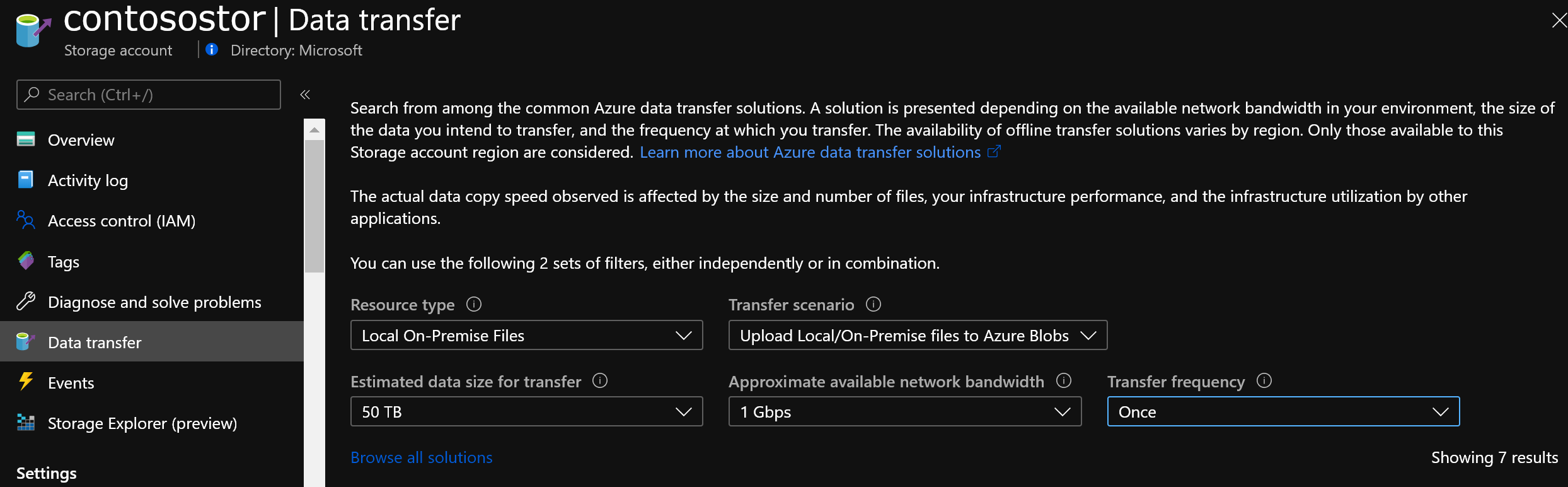
Należy pamiętać, że wymagana jest wystarczająca pojemność sieci do obsługi codziennych transferów danych w wymaganym oknie transferu (w oknie tworzenia kopii zapasowej) bez wpływu na aplikacje produkcyjne. W tej sekcji opisano narzędzia i techniki, które są dostępne do oceny potrzeb sieci.
Określanie wymaganej przepustowości
Aby określić, ile przepustowości potrzebujesz, użyj następujących zasobów:
- Raporty z oprogramowania do tworzenia kopii zapasowych.
- Program Commvault udostępnia standardowe raporty umożliwiające określenie współczynnika zmian i łącznego rozmiaru zestawu kopii zapasowych dla początkowego transferu linii bazowej na platformę Azure.
- Tworzenie kopii zapasowych narzędzi do oceny i raportowania niezależnych od oprogramowania, takich jak:
Określanie nieuprawnionej przepustowości internetu
Ważne jest, aby wiedzieć, ile zwykle nie jest wykorzystywana przepustowość (lub miejsca pracy) dostępnej na co dzień. Pomaga to ocenić, czy można spełnić swoje cele w następujących celach:
- początkowy czas przekazywania, gdy nie używasz urządzenia Azure Data Box do rozmieszczania w trybie offline
- wykonywanie codziennych kopii zapasowych na podstawie zidentyfikowanych wcześniej współczynników zmian i okna tworzenia kopii zapasowej
Użyj poniższych metod, aby zidentyfikować miejsca pracy związane z przepustowością, z którego mogą korzystać kopie zapasowe na platformie Azure.
- Jeśli jesteś istniejącym klientem usługi Azure ExpressRoute, wyświetl użycie obwodu w witrynie Azure Portal.
- Skontaktuj się z usługodawcą online. Powinny one mieć możliwość udostępniania raportów, które pokazują istniejące dzienne i miesięczne wykorzystanie.
- Istnieje kilka narzędzi, które mogą mierzyć wykorzystanie przez monitorowanie ruchu sieciowego na poziomie routera/przełącznika. Należą do nich:
Wybieranie odpowiednich opcji magazynu
Jeśli używasz platformy Azure jako miejsca docelowego kopii zapasowej , użyjesz usługi Azure Blob Storage. Magazyn obiektów blob to rozwiązanie magazynu obiektów firmy Microsoft. Magazyn obiektów blob jest zoptymalizowany pod kątem przechowywania ogromnych ilości danych bez struktury, czyli danych, które nie są zgodne z żadnym modelem ani definicją danych. Ponadto usługa Azure Storage jest trwała, wysoce dostępna, bezpieczna i skalowalna. Możesz wybrać odpowiedni magazyn dla obciążenia, aby zapewnić poziom odporności , aby spełnić wewnętrzne umowy SLA. Usługa Blob Storage to usługa z płatnością za użycie. Opłaty są naliczane co miesiąc za ilość przechowywanych danych, uzyskiwanie dostępu do tych danych oraz w przypadku warstw Chłodna i Archiwum, minimalny wymagany okres przechowywania. Opcje odporności i obsługi warstw, które mają zastosowanie do danych kopii zapasowych, są podsumowane w poniższych tabelach.
Opcje odporności magazynu obiektów blob:
| Lokalnie nadmiarowy | Strefowo nadmiarowy | Nadmiarowość geograficzna | Strefowo nadmiarowy geograficznie | |
|---|---|---|---|---|
| Obowiązująca liczba kopii | 3 | 3 | 6 | 6 |
| Liczba stref dostępności | 1 | 3 | 2 | 4 |
| Liczba regionów | 1 | 1 | 2 | 2 |
| Ręczne przechodzenie w tryb failover do regionu pomocniczego | Brak | Brak | Tak | Tak |
Warstwy magazynu obiektów blob:
| Warstwa Gorąca | Warstwa Chłodna | Warstwa Archiwum | |
|---|---|---|---|
| Dostępność | 99,9% | 99% | W trybie offline |
| Opłaty za użycie | Wyższe koszty magazynowania, niższy dostęp i koszty transakcji | Niższe koszty magazynowania, wyższy dostęp i koszty transakcji | Najniższe koszty magazynowania, najwyższy dostęp i koszty transakcji |
| Wymagane minimalne przechowywanie danych | Nie dotyczy | 30 dni | 180 dni |
| Opóźnienie (czas do pierwszego bajtu) | Milisekundy | Milisekundy | Godziny |
Przykładowa kopia zapasowa modelu kosztów platformy Azure
Korzystanie z płatności za użycie może być trudne dla klientów, którzy są nowi w chmurze. Chociaż płacisz tylko za używaną pojemność, płacisz również za transakcje (odczyt i zapisy) i wychodzące dla danych odczytywanych z powrotem do środowiska lokalnego, gdy usługa Azure Express Route direct lokalnie lub bez ograniczeń usługi Express Route jest używana w przypadku dołączania danych wychodzących z platformy Azure. Możesz użyć kalkulatora cen platformy Azure, aby przeprowadzić analizę "analizy warunkowej". Możesz opierać się na analizie cen list lub cenach pojemności zarezerwowanej usługi Azure Storage, co może przynieść do 38% oszczędności. Oto przykładowe ćwiczenie cenowe w celu modelowania miesięcznego kosztu tworzenia kopii zapasowych na platformie Azure. Jest to tylko przykład. Ceny mogą się różnić ze względu na to, że działania nie zostały tutaj przechwycone.
| Współczynnik kosztów | Koszt miesięczny |
|---|---|
| 100 TB danych kopii zapasowych w magazynie chłodnym | 1556,48 USD |
| 2 TB nowych danych zapisanych dziennie x 30 dni | 39 USD w transakcjach |
| Szacowana suma miesięczna | 1595,48 USD |
| --------- | --------- |
| Jednorazowe przywracanie 5 TB do środowiska lokalnego za pośrednictwem publicznego Internetu | 491,26 USD |
Uwaga
To oszacowanie zostało wygenerowane w kalkulatorze cen platformy Azure przy użyciu cennika płatności zgodnie z rzeczywistym użyciem w regionie Wschodnie stany USA i jest oparte na domyślnym rozmiarze podrzędnym commvault wynoszącym 32 MB, który generuje 65 536 żądań PUT (transakcje zapisu) dziennie. Ten przykład może nie mieć zastosowania do wymagań.
Wskazówki dotyczące implementacji
Ta sekcja zawiera krótki przewodnik dotyczący dodawania usługi Azure Storage do lokalnego wdrożenia commvault.
Otwórz witrynę Azure Portal i wyszukaj konta magazynu. Możesz również kliknąć domyślną ikonę Konta magazynu.
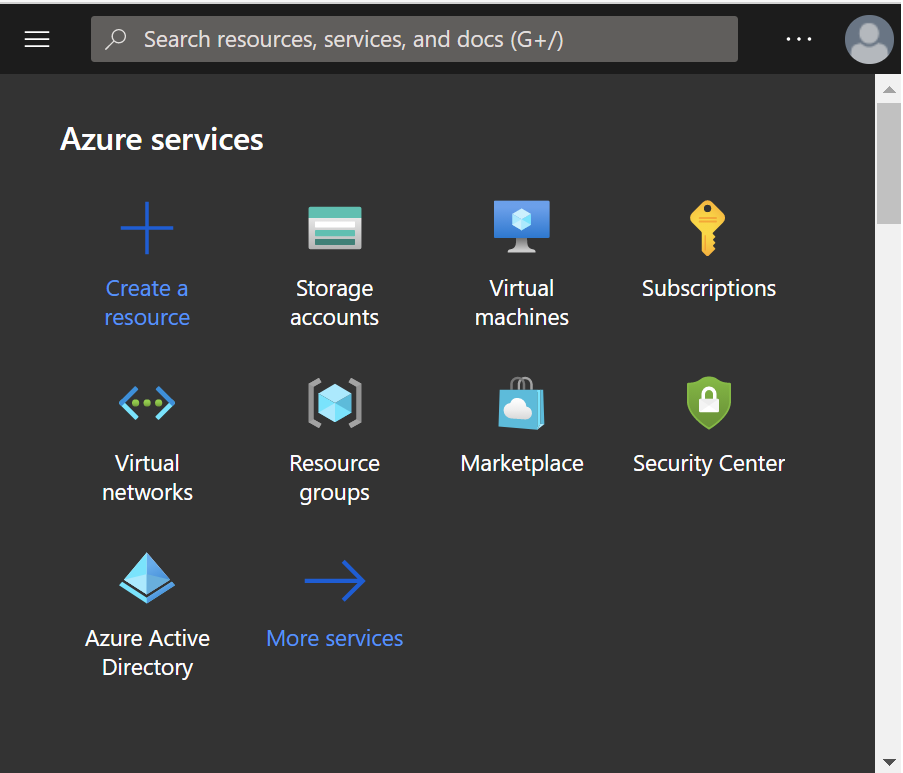
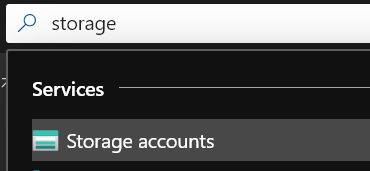
Wybierz pozycję Utwórz , aby dodać konto. Wybierz lub utwórz grupę zasobów, podaj unikatową nazwę, wybierz region, wybierz pozycję Wydajność w warstwie Standardowa , zawsze pozostaw rodzaj konta jako Magazyn w wersji 2, wybierz poziom replikacji, który spełnia twoje umowy SLA, a warstwa domyślna będzie stosowana przez oprogramowanie do tworzenia kopii zapasowych. Konto usługi Azure Storage udostępnia warstwy Gorąca, Chłodna i Archiwum w ramach jednego konta, a zasady commvault umożliwiają efektywne zarządzanie cyklem życia danych za pomocą wielu warstw.
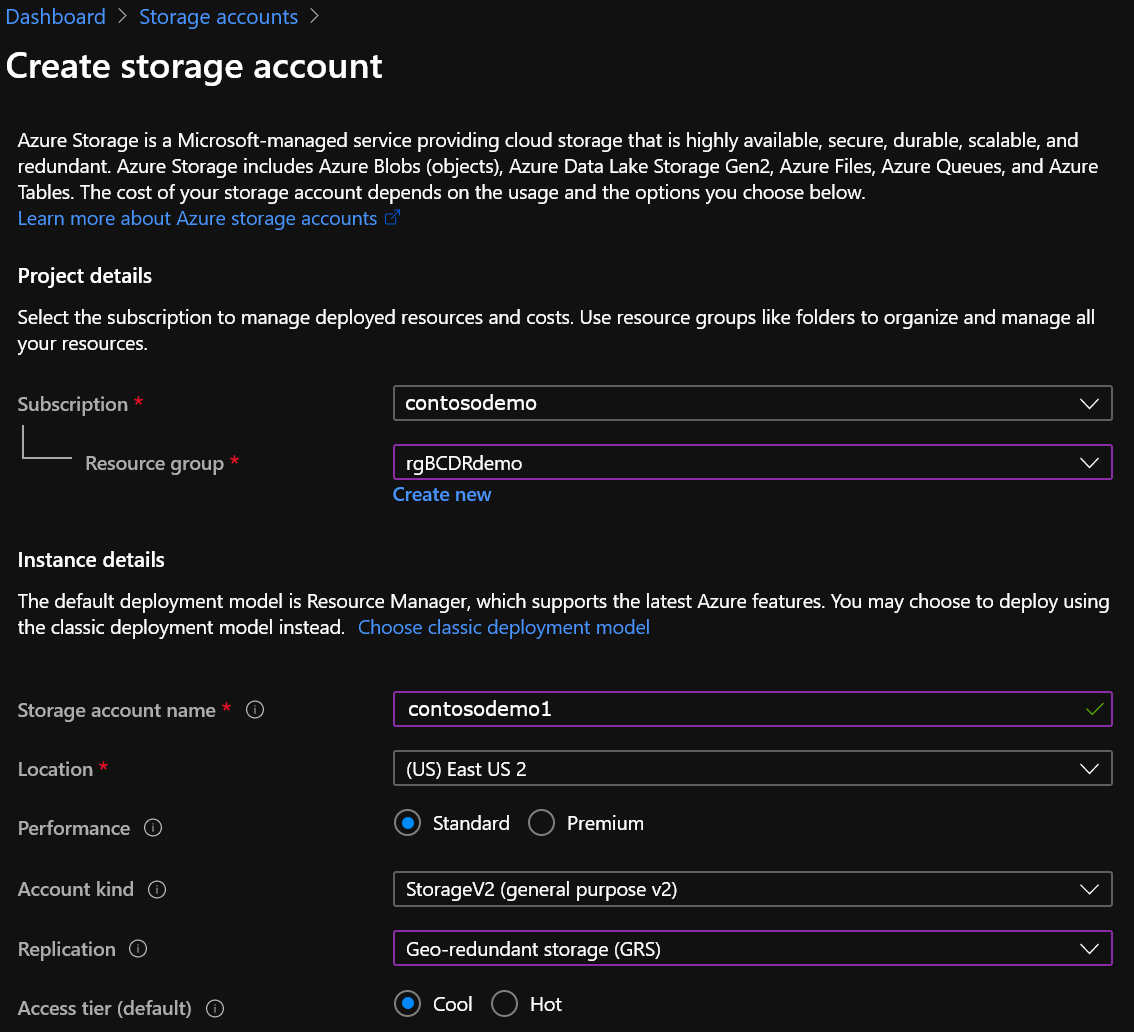
Zachowaj domyślne opcje sieciowe na razie i przejdź do pozycji Ochrona danych. W tym miejscu można włączyć usuwanie nietrwałe, co umożliwia odzyskanie przypadkowo usuniętego pliku kopii zapasowej w zdefiniowanym okresie przechowywania i zapewnia ochronę przed przypadkowym lub złośliwym usunięciem.
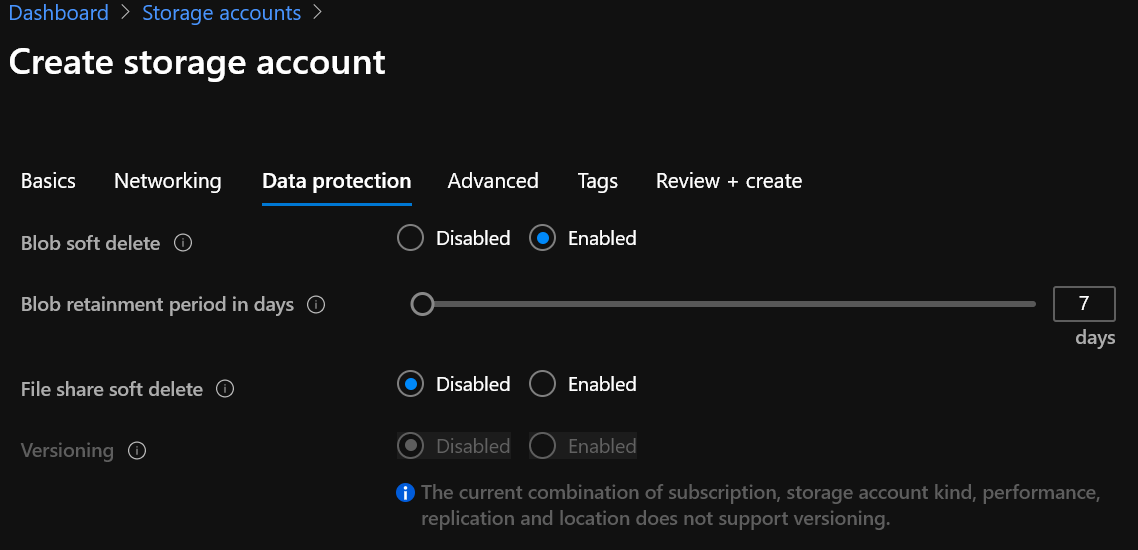
Następnie zalecamy ustawienia domyślne z ekranu Zaawansowane na potrzeby tworzenia kopii zapasowej do przypadków użycia platformy Azure.
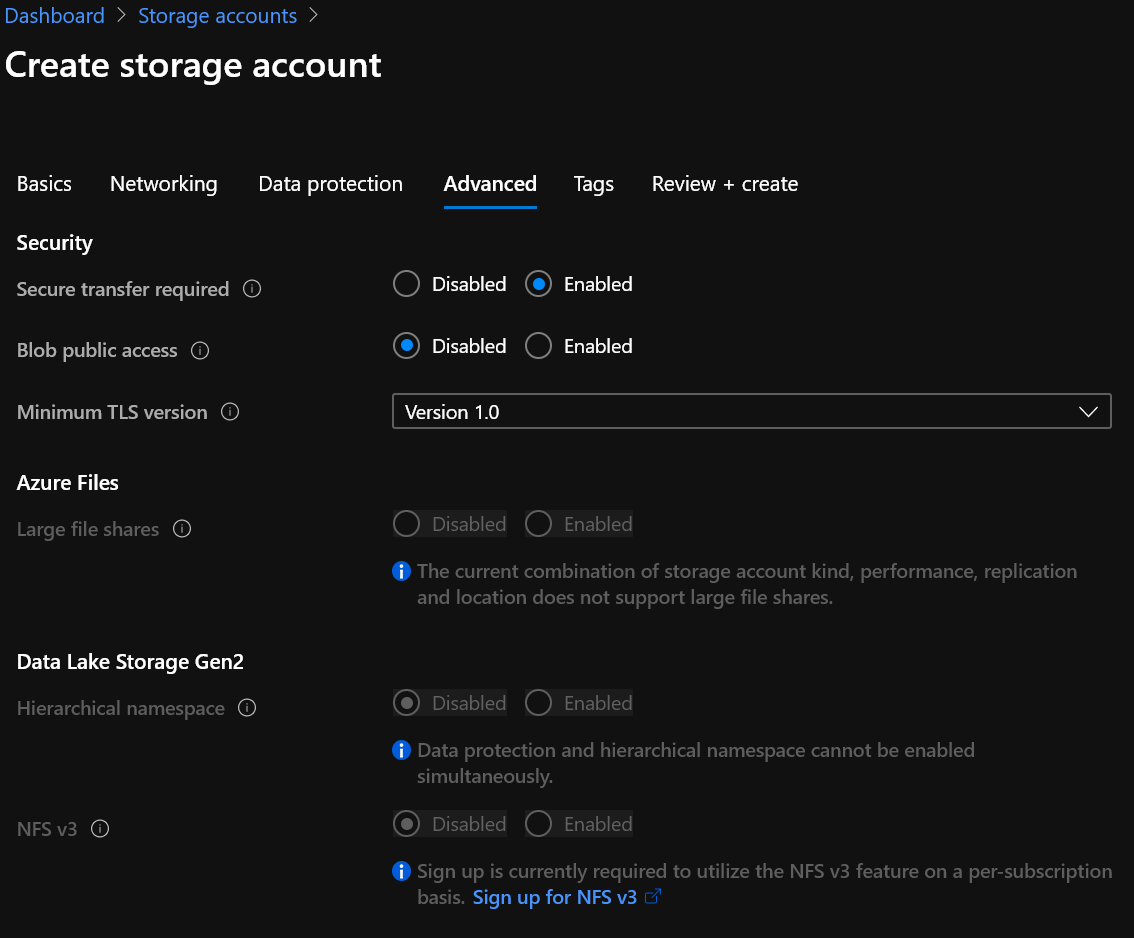
Dodaj tagi dla organizacji, jeśli używasz tagowania i utwórz konto.
Przed dodaniem konta do środowiska Commvault są teraz wymagane dwa szybkie kroki. Przejdź do konta utworzonego w witrynie Azure Portal i wybierz pozycję Kontenery w menu usługi Blob Service . Dodaj kontener i wybierz zrozumiałą nazwę. Następnie przejdź do elementu Klucze dostępu w obszarze Ustawienia i skopiuj nazwę konta magazynu i jeden z dwóch kluczy dostępu. W następnych krokach będziesz potrzebować nazwy kontenera, nazwy konta i klucza dostępu.
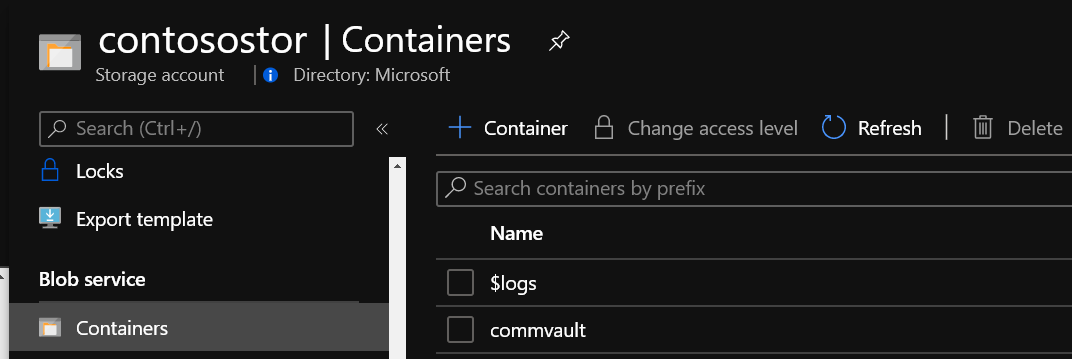
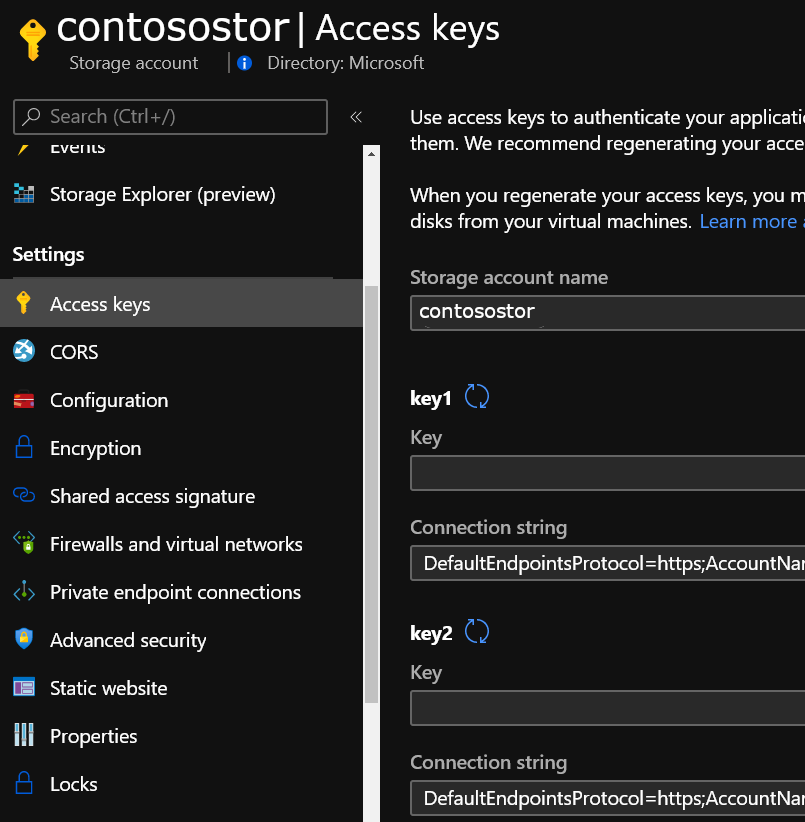
(Opcjonalnie) Do wdrożenia można dodać dodatkowe warstwy zabezpieczeń.
Skonfiguruj dostęp oparty na rolach, aby ograniczyć, kto może wprowadzać zmiany na koncie magazynu. Aby uzyskać więcej informacji, zobacz Wbudowane role dla operacji zarządzania.
Ogranicz dostęp do konta do określonych segmentów sieci za pomocą ustawień zapory magazynu, aby zapobiec próbom dostępu spoza sieci firmowej.
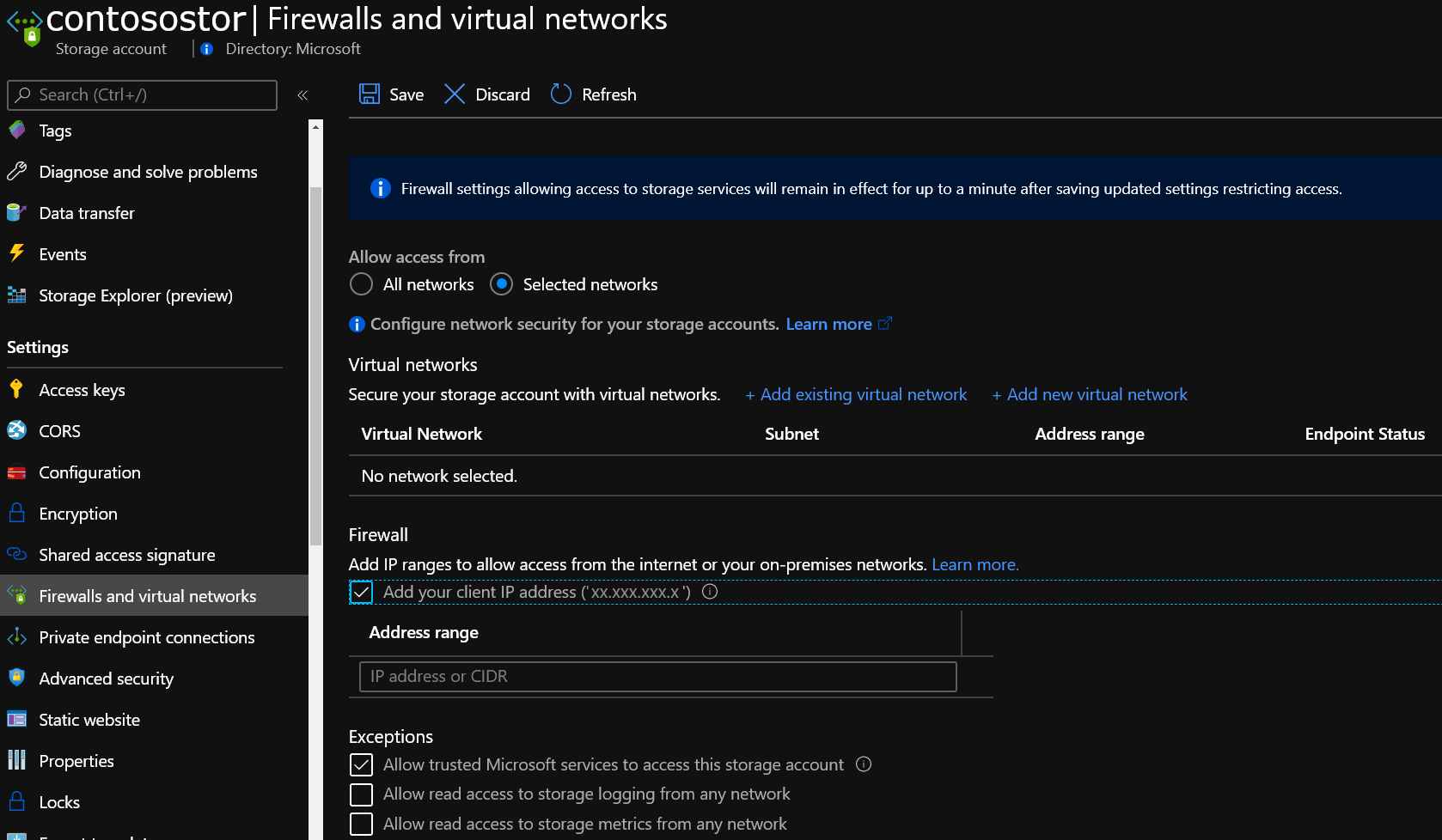
Ustaw blokadę usuwania na koncie, aby zapobiec przypadkowemu usunięciu konta magazynu.
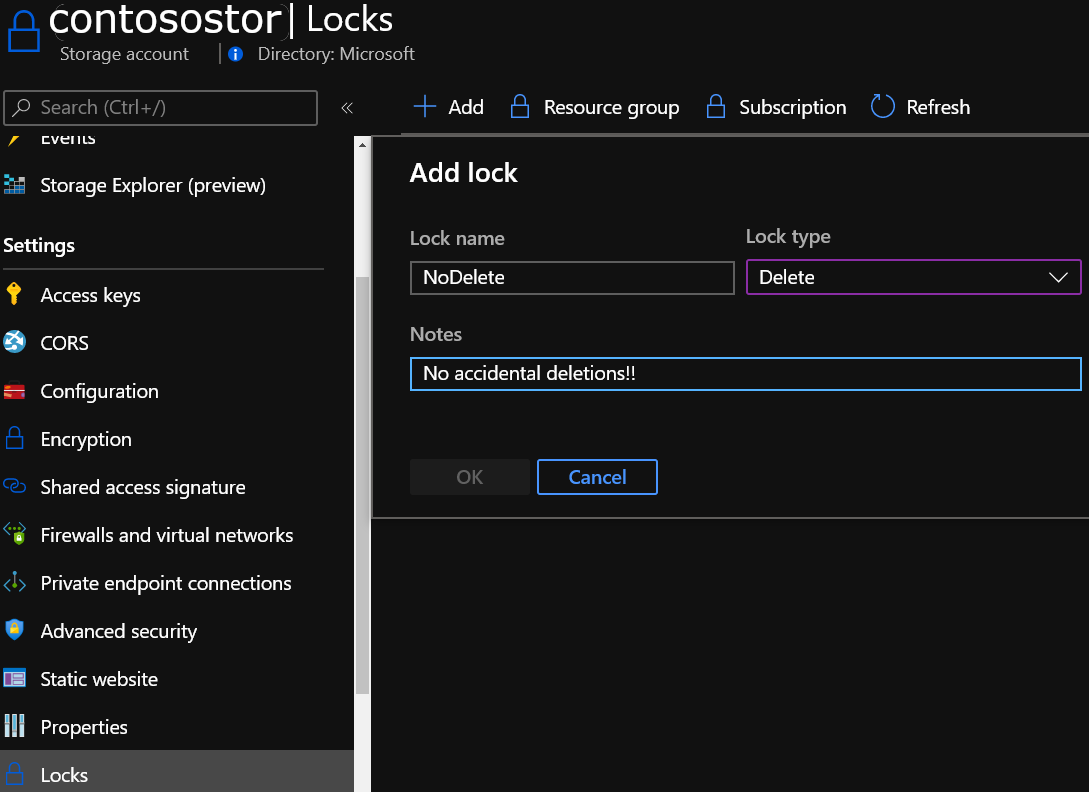
Skonfiguruj dodatkowe najlepsze rozwiązania w zakresie zabezpieczeń.
W Centrum poleceń Commvault przejdź do pozycji Zarządzanie ->Security ->Credential Manager. Wybierz konto w chmurze, typ dostawcy usługi Microsoft Azure Storage, wybierz usługę MediaAgent, która będzie przesyłać dane do i z platformy Azure, dodaj nazwę konta magazynu i klucz dostępu.
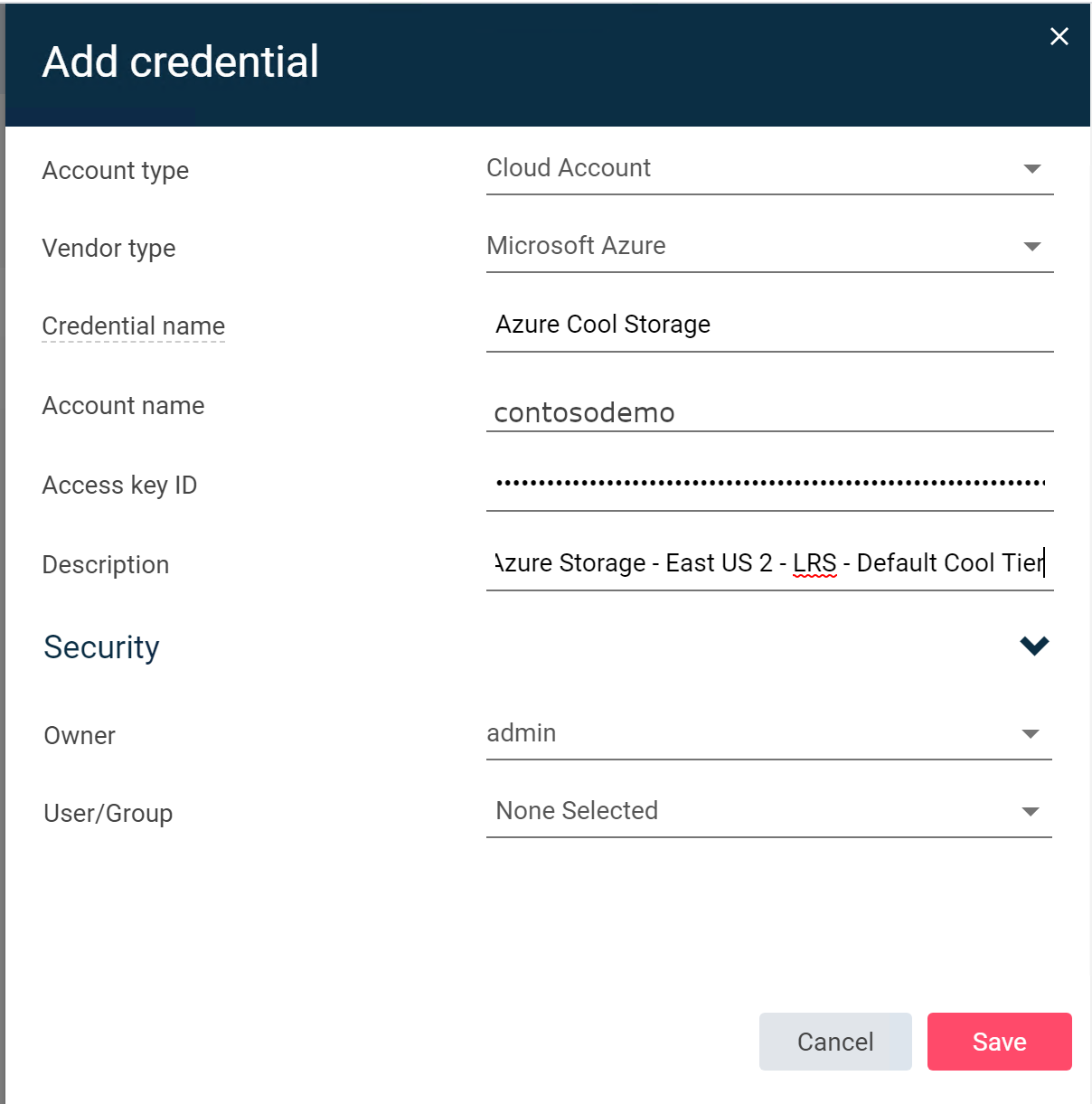
Następnie przejdź do obszaru Storage ->Cloud w Centrum poleceń commvault. Wybierz pozycję Dodaj. Wprowadź przyjazną nazwę konta magazynu, a następnie wybierz pozycję Microsoft Azure Storage z listy Typ . Wybierz serwer agenta multimediów, który ma być używany do transferu kopii zapasowych do usługi Azure Storage. Dodaj utworzony kontener, wybierz warstwę magazynowania do użycia na koncie usługi Azure Storage, a następnie wybierz poświadczenia utworzone w kroku 8. Na koniec wybierz, czy mają być transferowane deduplikowane kopie zapasowe, czy nie, oraz lokalizację bazy danych deduplikacji.
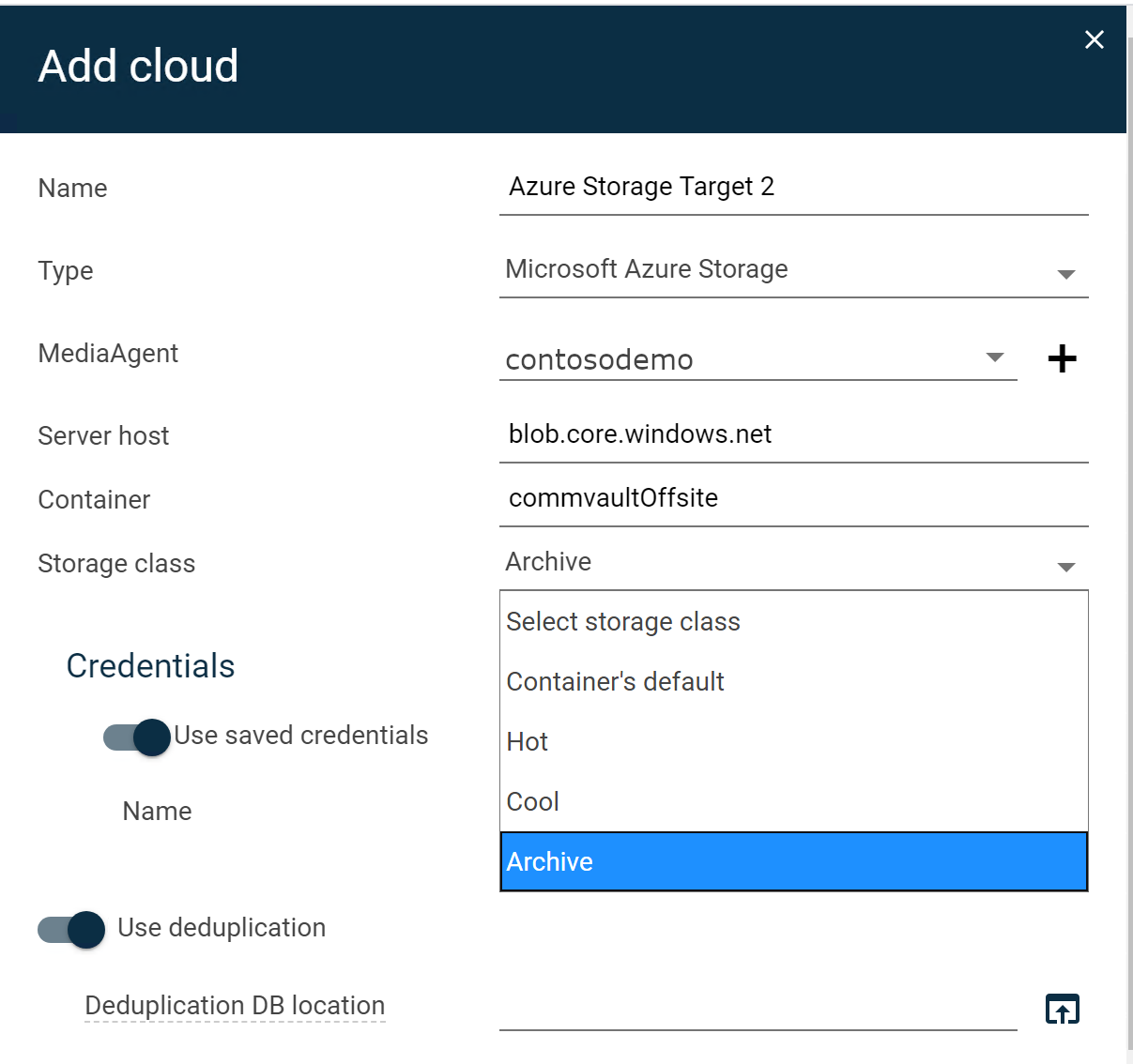
Na koniec dodaj nowy zasób usługi Azure Storage do istniejącego lub nowego planu w Centrum poleceń Commvault za pomocą polecenia Zarządzaj ->Plans jako miejsce docelowe kopii zapasowej.
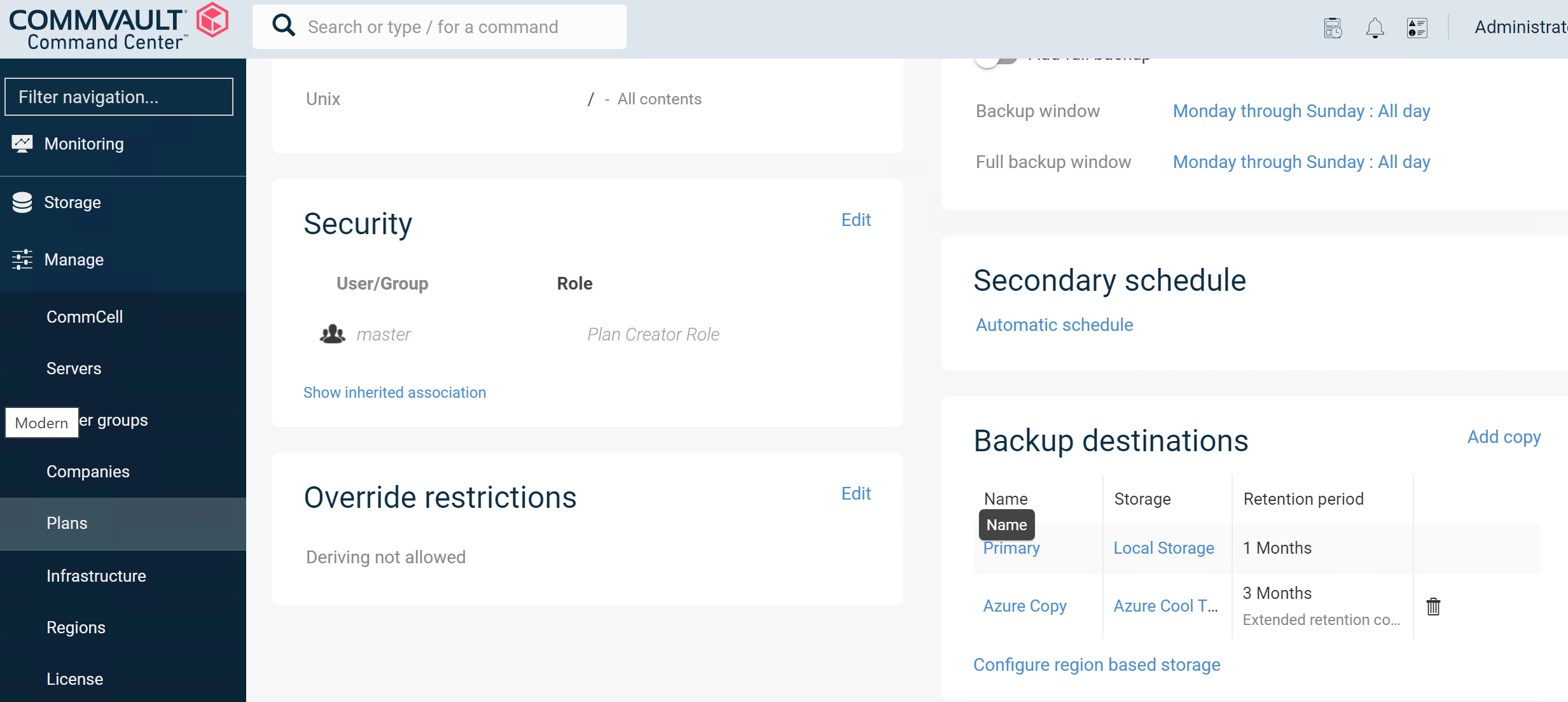
(Opcjonalnie) Jeśli planujesz używać platformy Azure jako lokacji odzyskiwania lub usługi Commvault do migrowania serwerów i aplikacji na platformę Azure, najlepszym rozwiązaniem jest wdrożenie serwera proxy usługi VSA na platformie Azure.
Wskazówki dotyczące obsługi
Alerty platformy Azure i monitorowanie wydajności
Zaleca się monitorowanie zarówno zasobów platformy Azure, jak i możliwości korzystania z nich przez usługę Commvault, tak jak w przypadku dowolnego miejsca docelowego magazynu, z którego korzystasz w celu przechowywania kopii zapasowych. Połączenie monitorowania usług Azure Monitor i Commvault Command Center pomoże utrzymać środowisko w dobrej kondycji.
Azure Portal
Platforma Azure oferuje niezawodne rozwiązanie do monitorowania w postaci usługi Azure Monitor. Usługę Azure Monitor można skonfigurować tak, aby śledzić pojemność, transakcje, dostępność, uwierzytelnianie i nie tylko. Pełną dokumentację metryk zbieranych można znaleźć tutaj. Kilka przydatnych metryk do śledzenia to BlobCapacity — aby upewnić się, że pozostały poniżej maksymalnego limitu pojemności konta magazynu, ruchu przychodzącego i ruchu wychodzącego — w celu śledzenia ilości danych zapisywanych na koncie usługi Azure Storage i odczytywania ich z konta usługi Azure Storage oraz rozwiązania SuccessE2ELatency — w celu śledzenia czasu okrężnego żądań do i z usługi Azure Storage i z usługi MediaAgent.
Możesz również tworzyć alerty dzienników w celu śledzenia kondycji usługi Azure Storage i wyświetlania pulpitu nawigacyjnego stanu platformy Azure w dowolnym momencie.
Commvault Command Center
- Tworzenie alertu dla pul magazynów w chmurze
- Aby uzyskać informacje o tym, gdzie można wyświetlać raporty wydajności, ukończenie zadania i rozpocząć podstawowe rozwiązywanie problemów, zobacz Pulpity nawigacyjne.
Jak otworzyć sprawy pomocy technicznej
Jeśli potrzebujesz pomocy dotyczącej tworzenia kopii zapasowej w rozwiązaniu platformy Azure, musisz otworzyć przypadek z usługą Commvault i platformą Azure. Ułatwia to naszym organizacjom pomocy technicznej współpracę w razie potrzeby.
Aby otworzyć przypadek za pomocą programu Commvault
W witrynie pomocy technicznej commvault zaloguj się i otwórz przypadek.
Aby zrozumieć dostępne opcje umowy pomocy technicznej, zobacz Opcje pomocy technicznej commvault
Możesz również zadzwonić, aby otworzyć sprawę lub skontaktować się z pomocą techniczną commvault za pośrednictwem poczty e-mail:
- Bezpłatny: +1 877-780-3077
- Numery pomocy technicznej na całym świecie
- Obsługa usługi Commvault w wiadomości e-mail
Aby otworzyć przypadek za pomocą platformy Azure
W witrynie Azure Portal wyszukaj pomoc techniczną na pasku wyszukiwania u góry. Wybierz pozycję Pomoc i obsługa techniczna —> nowy wniosek o pomoc techniczną.
Uwaga
Po otwarciu sprawy należy posłużyć się pomocą w usłudze Azure Storage lub Azure Networking. Nie należy określać usługi Azure Backup. Azure Backup to nazwa usługi platformy Azure, a Twój przypadek zostanie przekierowany niepoprawnie.
Linki do odpowiedniej dokumentacji commvault
Aby uzyskać więcej informacji, zobacz następującą dokumentację commvault:
Oferty w witrynie Marketplace
Rozwiązanie Commvault ułatwiło wdrożenie rozwiązania na platformie Azure w celu ochrony maszyn wirtualnych platformy Azure i wielu innych usług platformy Azure. Więcej informacji można znaleźć w następującej dokumentacji:
- Wdrażanie usługi Commvault za pośrednictwem witryny Azure Marketplace
- Commvault dla arkusza danych platformy Azure
- Jak chronić platformę SAP HANA na platformie Azure przy użyciu programu Commvault
Następne kroki
Zobacz te dodatkowe zasoby commvault, aby uzyskać informacje na temat wyspecjalizowanych scenariuszy użycia.